AWS IoT Greengrass Version 1 는 2023년 6월 30일에 수명 연장 단계에 들어갔습니다. AWS IoT Greengrass V1 관리형 정책에 대한 자세한 정보는 섹션을 참조하세요. 이 날짜 이후에는 기능, 개선 사항, 버그 수정 또는 보안 패치를 제공하는 업데이트를 릴리스하지 AWS IoT Greengrass V1 않습니다. 에서 실행되는 디바이스는 중단되지 AWS IoT Greengrass V1 않으며 계속 작동하고 클라우드에 연결됩니다. 로 마이그레이션 AWS IoT Greengrass Version 2하는 것이 좋습니다. 이렇게 하면 중요한 새로운 기능과 추가 플랫폼에 대한 지원이 추가됩니다.
기계 번역으로 제공되는 번역입니다. 제공된 번역과 원본 영어의 내용이 상충하는 경우에는 영어 버전이 우선합니다.
AWS 클라우드 클라우드로 데이터 스트림 내보내기(콘솔)
이 자습서에서는 AWS IoT 콘솔을 사용하여 스트림 관리자가 활성화된 AWS IoT Greengrass 그룹을 구성하고 배포하는 방법을 보여줍니다. 이 그룹에는 스트림 관리자의 스트림에 기록하는 사용자 정의 Lambda 함수가 포함되어 있으며, 이 함수는 자동으로 AWS 클라우드클라우드로 내보내집니다.
스트림 관리자를 사용하면 대용량 데이터 스트림을 보다 쉽고 안정적으로 수집, 처리 및 내보낼 수 있습니다. 이 튜토리얼에서는 IoT 데이터를 사용하는 TransferStream Lambda 함수를 생성합니다. Lambda 함수는 AWS IoT Greengrass 코어 SDK를 사용하여 스트림 관리자에서 스트림을 생성한 다음 스트림 관리자에 읽고 씁니다. 그러면 스트림 관리자가 Kinesis Data Streams로 스트림을 내보냅니다. 다음 다이어그램은 이 워크플로를 보여 줍니다.
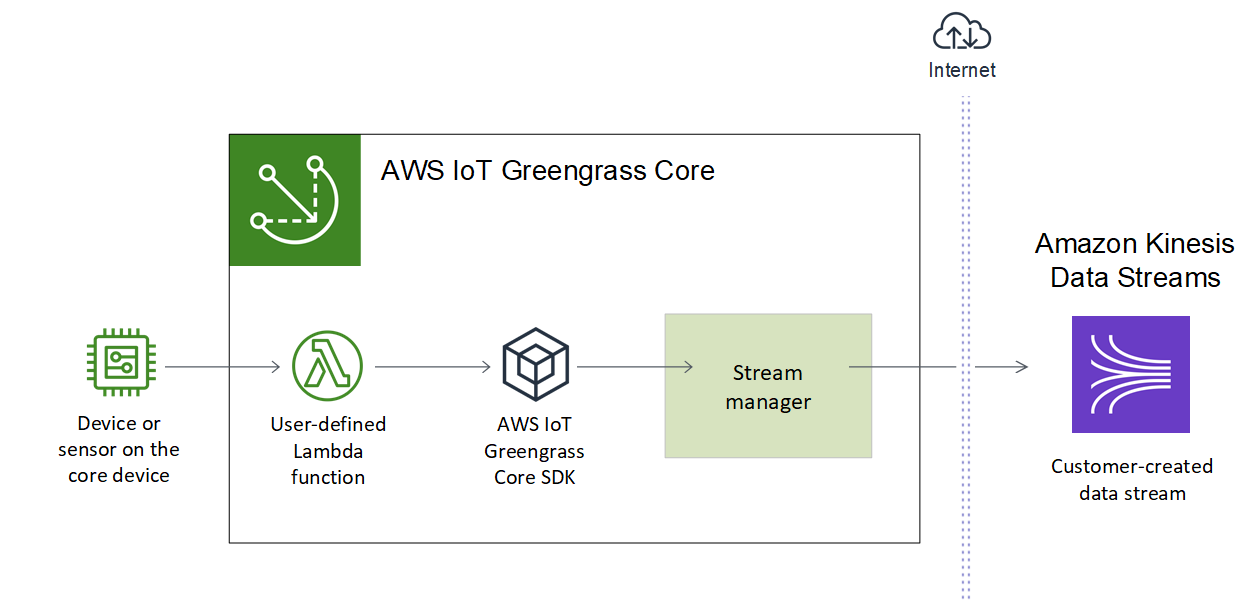
이 자습서의 핵심은 사용자 정의 Lambda 함수가 AWS IoT Greengrass 코어 SDK의 StreamManagerClient 객체를 사용하여 스트림 관리자와 상호 작용하는 방법을 보여주는 것입니다. 간편성을 위해 이 튜토리얼에서 생성한 Python Lambda 함수는 시뮬레이션된 장치 데이터를 생성합니다.
사전 조건
이 자습서를 완료하려면 다음이 필요합니다.
-
Greengrass 그룹 및 Greengrass 코어(v1.10 이상). Greengrass 그룹 및 코어를 생성하는 방법에 대한 자세한 내용은 시작하기 AWS IoT Greengrass 섹션을 참조하세요. 시작하기 자습서에는 AWS IoT Greengrass 코어 소프트웨어 설치 단계도 포함되어 있습니다.
참고
스트림 관리자는 OpenWrt 배포에서 지원되지 않습니다.
-
코어 장치에 설치된 Java 8 런타임(JDK 8).
-
Debian 기반 배포판(Raspbian 포함) 또는 Ubuntu 기반 배포판의 경우 다음 명령을 실행합니다.
sudo apt install openjdk-8-jdk -
Red Hat 기반 배포판(Amazon Linux 포함) 의 경우 다음 명령을 실행합니다.
sudo yum install java-1.8.0-openjdk자세한 내용은 OpenJDK 설명서의 OpenJDK 패키지 다운로드 및 설치 방법
을 참조하십시오.
-
-
AWS IoT Greengrass Core SDK for Python v1.5.0 이상. AWS IoT Greengrass Core SDK for Python에서
StreamManagerClient를 사용하려면 다음을 수행해야 합니다.-
Python 3.7 이상을 코어 장치에 설치합니다.
-
Lambda 함수 배포 패키지에 SDK와 그 종속성을 포함시킵니다. 지침은 이 튜토리얼에 나와 있습니다.
작은 정보
Java 또는 NodeJS로
StreamManagerClient를 사용할 수 있습니다. 예제 코드는 AWS IoT Greengrass Core SDK for Java및 AWS IoT Greengrass Core SDK for Node.js 를 참조하십시오. -
-
Greengrass 그룹 AWS 리전 과 동일한의 Amazon Kinesis Data Streams에서
MyKinesisStream생성된 라는 대상 스트림입니다. 자세한 내용은 Amazon Kinesis Data Streams 개발자 안내서에서 스트림 생성을 참조하십시오.참고
이 튜토리얼에서는 스트림 관리자가 데이터를 Kinesis Data Streams로 내보내고 이로 인해 AWS 계정에 요금이 청구됩니다. 요금 정보는 Kinesis Data Streams 요금
을 참조하십시오. 요금이 부과되지 않도록 하기 위해 Kinesis 데이터 스트림을 생성하지 않고 이 자습서를 실행할 수 있습니다. 이 경우 로그를 확인하여 스트림 관리자가 스트림을 Kinesis Data Streams로 내보내려고 시도했는지 확인합니다.
-
다음 예제에 나오는 것처럼 대상 전송 스트립에 대한
kinesis:PutRecords작업을 허용하는 Greengrass 그룹 역할에 추가된 IAM 정책입니다.{ "Version": "2012-10-17", "Statement": [ { "Effect": "Allow", "Action": [ "kinesis:PutRecords" ], "Resource": [ "arn:aws:kinesis:region:account-id:stream/MyKinesisStream" ] } ] }
자습서에는 다음과 같은 상위 수준 단계가 포함됩니다.
이 자습서를 완료하는 데 약 20분 정도 걸립니다.
1단계: Lambda 함수 배포 패키지 생성
이 단계에서는 Python 함수 코드와 종속성이 포함된 Lambda 함수 배포 패키지를 생성합니다. 나중에 AWS Lambda에서 Lambda 함수를 생성할 때 이 패키지를 업로드합니다. Lambda 함수는 AWS IoT Greengrass 코어 SDK를 사용하여 로컬 스트림을 생성하고 상호 작용합니다.
참고
사용자 정의 Lambda 함수는 AWS IoT Greengrass Core SDK를 사용하여 스트림 관리자와 상호 작용해야 합니다. Greengrass 스트림 관리자의 요구 사항에 대한 자세한 내용은 Greengrass 스트림 관리자 요구 사항을 참조하십시오.
-
AWS IoT Greengrass Core SDK for Python v1.5.0 이상을 다운로드하십시오.
-
다운로드한 패키지의 압축을 풀어 SDK를 가져옵니다. SDK는
greengrasssdk폴더입니다. -
Lambda 함수 배포 패키지에 SDK와 함께 포함시킬 패키지 종속성을 설치합니다.
-
requirements.txt파일이 포함된 SDK 디렉터리로 이동합니다. 이 파일은 종속성을 나열합니다. -
SDK 종속성을 설치합니다. 예를 들어 다음
pip명령을 실행하여 현재 디렉터리에 설치합니다.pip install --target . -r requirements.txt
-
-
transfer_stream.py이라는 로컬 파일에 다음과 같은 Python 코드 함수를 저장합니다.작은 정보
Java 및 NodeJS를 사용하는 예제 코드는 GitHub의 AWS IoT Greengrass Core SDK for Java
및 AWS IoT Greengrass Core SDK for Node.js 를 참조하십시오. import asyncio import logging import random import time from greengrasssdk.stream_manager import ( ExportDefinition, KinesisConfig, MessageStreamDefinition, ReadMessagesOptions, ResourceNotFoundException, StrategyOnFull, StreamManagerClient, ) # This example creates a local stream named "SomeStream". # It starts writing data into that stream and then stream manager automatically exports # the data to a customer-created Kinesis data stream named "MyKinesisStream". # This example runs forever until the program is stopped. # The size of the local stream on disk will not exceed the default (which is 256 MB). # Any data appended after the stream reaches the size limit continues to be appended, and # stream manager deletes the oldest data until the total stream size is back under 256 MB. # The Kinesis data stream in the cloud has no such bound, so all the data from this script is # uploaded to Kinesis and you will be charged for that usage. def main(logger): try: stream_name = "SomeStream" kinesis_stream_name = "MyKinesisStream" # Create a client for the StreamManager client = StreamManagerClient() # Try deleting the stream (if it exists) so that we have a fresh start try: client.delete_message_stream(stream_name=stream_name) except ResourceNotFoundException: pass exports = ExportDefinition( kinesis=[KinesisConfig(identifier="KinesisExport" + stream_name, kinesis_stream_name=kinesis_stream_name)] ) client.create_message_stream( MessageStreamDefinition( name=stream_name, strategy_on_full=StrategyOnFull.OverwriteOldestData, export_definition=exports ) ) # Append two messages and print their sequence numbers logger.info( "Successfully appended message to stream with sequence number %d", client.append_message(stream_name, "ABCDEFGHIJKLMNO".encode("utf-8")), ) logger.info( "Successfully appended message to stream with sequence number %d", client.append_message(stream_name, "PQRSTUVWXYZ".encode("utf-8")), ) # Try reading the two messages we just appended and print them out logger.info( "Successfully read 2 messages: %s", client.read_messages(stream_name, ReadMessagesOptions(min_message_count=2, read_timeout_millis=1000)), ) logger.info("Now going to start writing random integers between 0 and 1000 to the stream") # Now start putting in random data between 0 and 1000 to emulate device sensor input while True: logger.debug("Appending new random integer to stream") client.append_message(stream_name, random.randint(0, 1000).to_bytes(length=4, signed=True, byteorder="big")) time.sleep(1) except asyncio.TimeoutError: logger.exception("Timed out while executing") except Exception: logger.exception("Exception while running") def function_handler(event, context): return logging.basicConfig(level=logging.INFO) # Start up this sample code main(logger=logging.getLogger()) -
다음 항목을
transfer_stream_python.zip라는 파일로 압축합니다. 이것이 Lambda 함수 배포 패키지입니다.-
transfer_stream.py. 앱 로직.
-
greengrasssdk. MQTT 메시지를 게시하는 Python Greengrass Lambda 함수에 대한 필수 라이브러리입니다.
스트림 관리자 작업은 Python용 AWS IoT Greengrass 코어 SDK 버전 1.5.0 이상에서 사용할 수 있습니다.
-
AWS IoT Greengrass Core SDK for Python에 대해 설치한 종속성(예:
cbor2디렉터리).
zip파일을 생성할 때 이러한 항목만 포함시키고 포함 폴더는 포함시키지 않습니다. -
2단계: Lambda 함수 생성
이 단계에서는 AWS Lambda 콘솔을 사용하여 Lambda 함수를 생성하고 배포 패키지를 사용하도록 구성합니다. 그런 다음 함수 버전을 게시하고 별칭을 생성합니다.
-
먼저, Lambda 함수를 생성합니다.
-
에서 AWS Management Console서비스를 선택하고 AWS Lambda 콘솔을 엽니다.
-
함수 생성을 선택한 다음 새로 작성을 선택합니다.
-
기본 정보 섹션에서 다음 값을 사용합니다.
-
[함수 이름]에
TransferStream을 입력합니다. -
실행 시간에서 Python 3.7을 선택합니다.
-
권한의 경우, 기본 설정을 유지합니다. 이를 통해 기본 Lambda 권한을 부여하는 실행 역할을 생성합니다. 이 역할은에서 사용되지 않습니다 AWS IoT Greengrass.
-
-
페이지 하단에서 함수 생성을 선택합니다.
-
-
이제 핸들러를 등록하고 Lambda 함수 배포 패키지를 업로드합니다.
-
코드 탭의 코드 소스에서 다음에서 업로드를 선택합니다. 드롭다운에서 .zip 파일을 선택합니다.
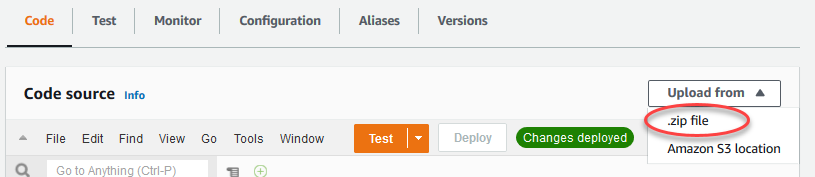
-
업로드를 선택한 다음
transfer_stream_python.zip배포 패키지를 선택합니다. 그런 다음 저장을 선택합니다. -
함수의 코드 탭에 있는 런타임 설정에서 편집을 선택하고 다음 값을 입력합니다.
-
실행 시간에서 Python 3.7을 선택합니다.
-
핸들러에
transfer_stream.function_handler를 입력합니다.
-
-
저장(Save)을 선택합니다.
참고
AWS Lambda 콘솔의 테스트 버튼은이 함수에서 작동하지 않습니다. AWS IoT Greengrass 코어 SDK에는 AWS Lambda 콘솔에서 Greengrass Lambda 함수를 독립적으로 실행하는 데 필요한 모듈이 포함되어 있지 않습니다. 이러한 모듈(예:
greengrass_common)은 Greengrass 코어에 배포된 후 함수에 제공됩니다.
-
-
이제 Lambda 함수의 첫 번째 버전을 게시하고 버전의 별칭을 생성합니다.
참고
Greengrass 그룹은 별칭(권장) 또는 버전을 기준으로 Lambda 함수를 참조할 수 있습니다. 별칭을 사용하면 함수 코드를 업데이트할 때 구독 테이블이나 그룹 정의를 변경할 필요가 없으므로 코드 업데이트를 더 쉽게 관리할 수 있습니다. 그 대신 새 함수 버전에 대한 별칭을 가리킵니다.
-
TransferStream: 1 구성 페이지의 작업 메뉴에서 별칭 생성을 선택합니다.
-
[Create a new alias] 페이지에서 다음 값을 사용합니다.
-
이름에
GG_TransferStream을 입력합니다. -
버전에서 1을 선택합니다.
참고
AWS IoT Greengrass 는 $LATEST 버전에 대해 Lambda 별칭을 지원하지 않습니다.
-
-
생성(Create)을 선택합니다.
-
이제 Greengrass 그룹에 Lambda 함수를 추가할 준비가 되었습니다.
3단계: Greengrass 그룹에 Lambda 함수 추가
이 단계에서 그룹에 Lambda 함수를 추가한 다음 수명 주기와 환경 변수를 구성합니다. 자세한 내용은 그룹별 구성을 사용한 Lambda 함수 실행 제어 단원을 참조하십시오.
AWS IoT 콘솔 탐색 창의 관리에서 Greengrass 디바이스를 확장한 다음 그룹(V1)을 선택합니다.
대상 그룹을 선택합니다.
-
그룹 구성 페이지에서 Lambda 함수 탭을 선택합니다.
-
내 Lambda 함수에서 추가를 선택합니다.
-
Lambda 함수 추가 페이지에서 Lambda 함수에 대한 Lambda 함수를 선택합니다.
-
Lambda 버전의 경우 Alias:GG_TransferStream을 선택합니다.
이제 Greengrass 그룹에서 Lambda 함수의 동작을 결정하는 속성을 구성합니다.
-
Lambda 함수 구성 섹션에서 다음과 같이 변경합니다.
-
메모리 제한을 32MB로 설정합니다.
-
고정된 경우 True를 선택합니다.
참고
수명이 긴(또는 고정된) Lambda 함수는가 시작된 후 자동으로 AWS IoT Greengrass 시작되고 자체 컨테이너에서 계속 실행됩니다. 이는 간접 호출되면 시작되고 실행할 작업이 남아 있지 않으면 중지되는 온디맨드 Lambda 함수와 상반됩니다. 자세한 내용은 Greengrass Lambda 함수의 라이프사이클 구성 단원을 참조하십시오.
-
-
Lambda 함수 추가를 선택합니다.
4단계: 스트림 관리자 활성화
이 단계에서는 스트림 관리자가 활성화되어 있는지 확인합니다.
-
그룹 구성 페이지에서 Lambda 함수 탭을 선택합니다.
-
시스템 Lambda 함수에서 스트림 관리자를 선택하고 상태를 확인합니다. 비활성화된 경우 편집을 선택합니다. 그런 다음 활성화 및 저장을 선택합니다. 이 튜토리얼의 기본 파라미터 설정을 사용할 수 있습니다. 자세한 내용은 AWS IoT Greengrass 스트림 관리자 구성 단원을 참조하십시오.
참고
콘솔을 사용하여 스트림 관리자를 활성화하고 그룹을 배포하는 경우 스트림 관리자의 메모리 크기가 기본 4GB로 설정됩니다. 메모리 크기를 최소 128,000KB로 설정하는 것이 좋습니다.
5단계: 로컬 로깅 구성
이 단계에서는 코어 디바이스의 파일 시스템에 로그를 기록하도록 그룹의 AWS IoT Greengrass 시스템 구성 요소, 사용자 정의 Lambda 함수 및 커넥터를 구성합니다. 로그를 사용하여 발생할 수 있는 문제를 해결할 수 있습니다. 자세한 내용은 AWS IoT Greengrass 로그를 사용한 모니터링 단원을 참조하십시오.
6단계: Greengrass 그룹 배포
코어 장치에 그룹을 배포합니다.
7단계: 애플리케이션 테스트
이 TransferStream Lambda 함수는 시뮬레이션된 장치 데이터를 생성합니다. 스트림 관리자가 대상 Kinesis 데이터 스트림으로 내보내는 스트림에 데이터를 기록합니다.
-
Amazon Kinesis 콘솔의 Kinesis Data Streams에서 MyKinesisStream을 선택합니다.
참고
대상 Kinesis 데이터 스트림 없이 튜토리얼을 실행한 경우 스트림 관리자(
GGStreamManager)의 로그 파일을 확인하십시오. 오류 메시지에export stream MyKinesisStream doesn't exist이 포함되어 있으면 테스트가 성공적입니다. 이 오류는 서비스가 스트림으로의 내보내기를 시도했지만 스트림이 존재하지 않는다는 것을 의미합니다. -
MyKinesisStream 페이지에서 모니터링을 선택합니다. 테스트가 성공적이면 Put Records(레코드 넣기) 차트에 데이터가 표시되어야 합니다. 연결에 따라 데이터가 표시되기까지 1분 정도 걸릴 수 있습니다.
중요
테스트를 마쳤을 때 추가 요금이 발생하지 않도록 Kinesis 데이터 스트림을 삭제합니다.
또는 다음 명령을 실행해 Greengrass 대몬(daemon)을 중단합니다. 이렇게 하면 테스트를 계속할 준비가 될 때까지 코어가 메시지를 보내지 못하게 됩니다.
cd /greengrass/ggc/core/ sudo ./greengrassd stop -
코어에서 TransferStream Lambda 함수를 제거합니다.
AWS IoT 콘솔 탐색 창의 관리에서 Greengrass 디바이스를 확장한 다음 그룹(V1)을 선택합니다.
-
Greengrass 그룹에서 사용자 그룹을 선택합니다.
-
Lambdas 페이지에서 TransferStream 함수에 줄임표(...)를 선택한 다음 함수 제거를 선택합니다.
-
작업에서 배포를 선택합니다.
로깅 정보를 보거나 스트림 문제를 해결하려면 로그에서 TransferStream 및 GGStreamManager 함수를 확인합니다. 파일 시스템에서 AWS IoT Greengrass 로그를 읽을 수 있는 root 권한이 있어야 합니다.
-
TransferStream은greengrass-root/ggc/var/log/user/region/account-id/TransferStream.log -
GGStreamManager은greengrass-root/ggc/var/log/system/GGStreamManager.log
추가 문제 해결 정보가 필요한 경우 사용자 Lambda로그의 로깅 수준을 디버그 로그로 설정한 다음 그룹을 다시 배포할 수 있습니다.